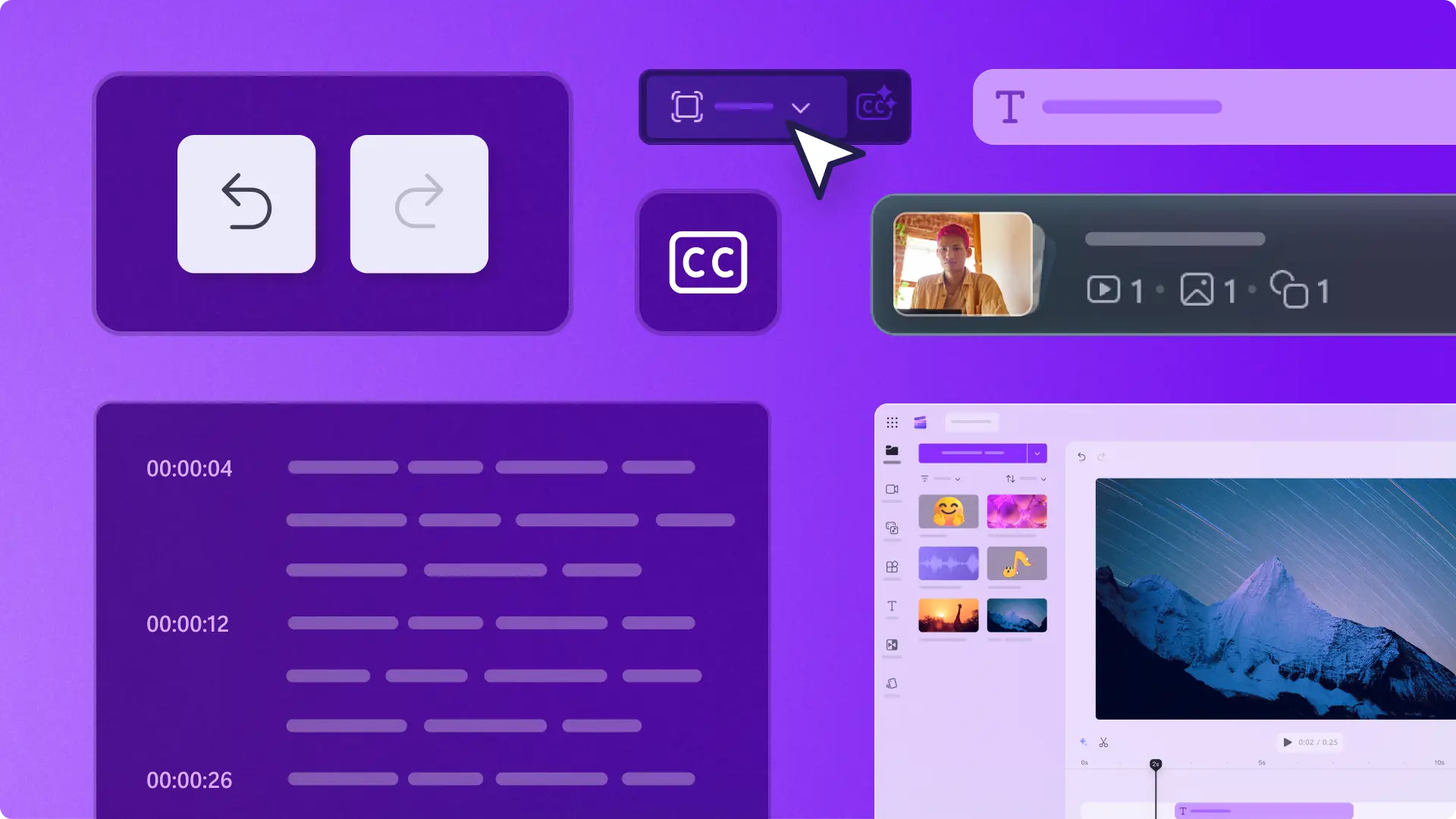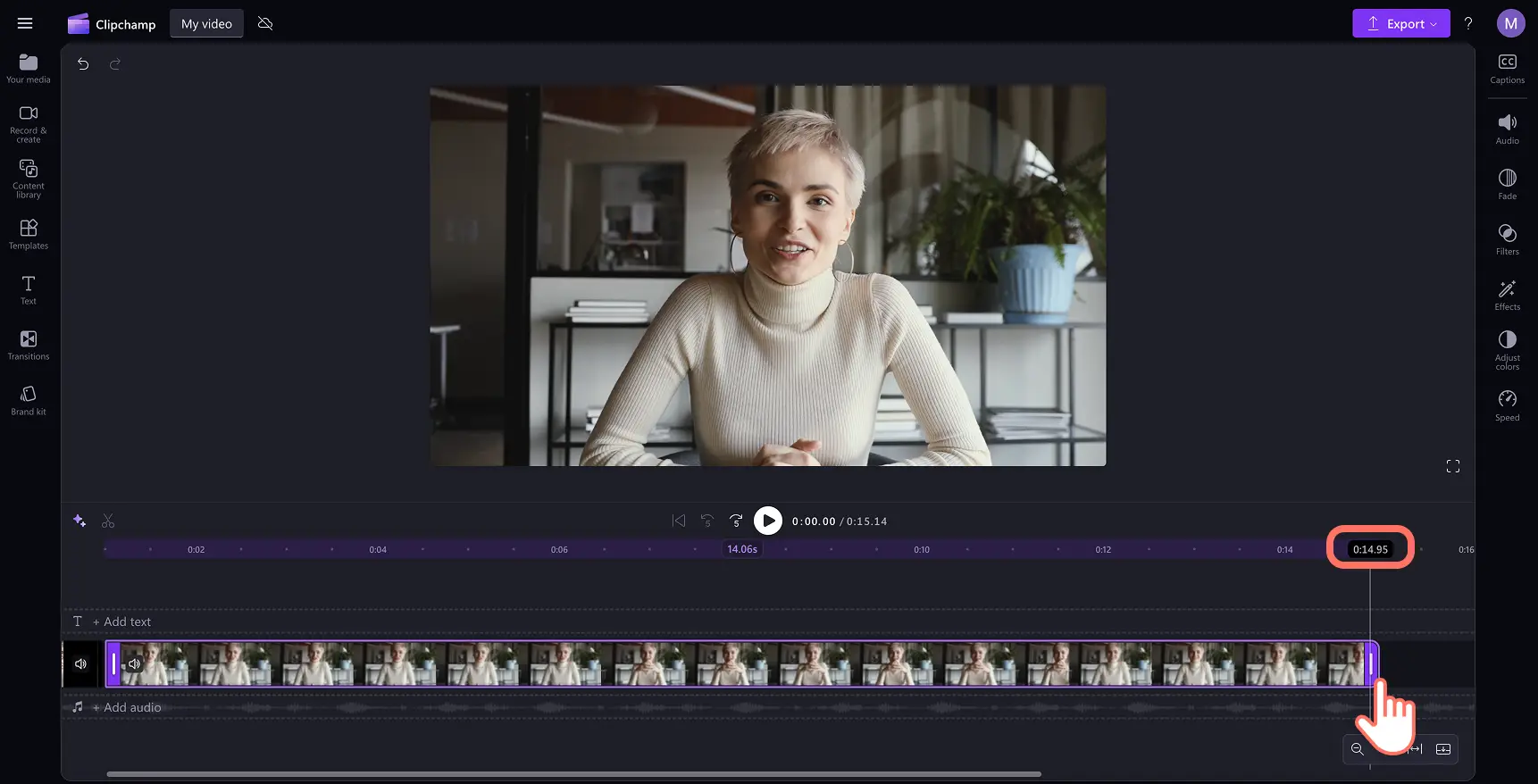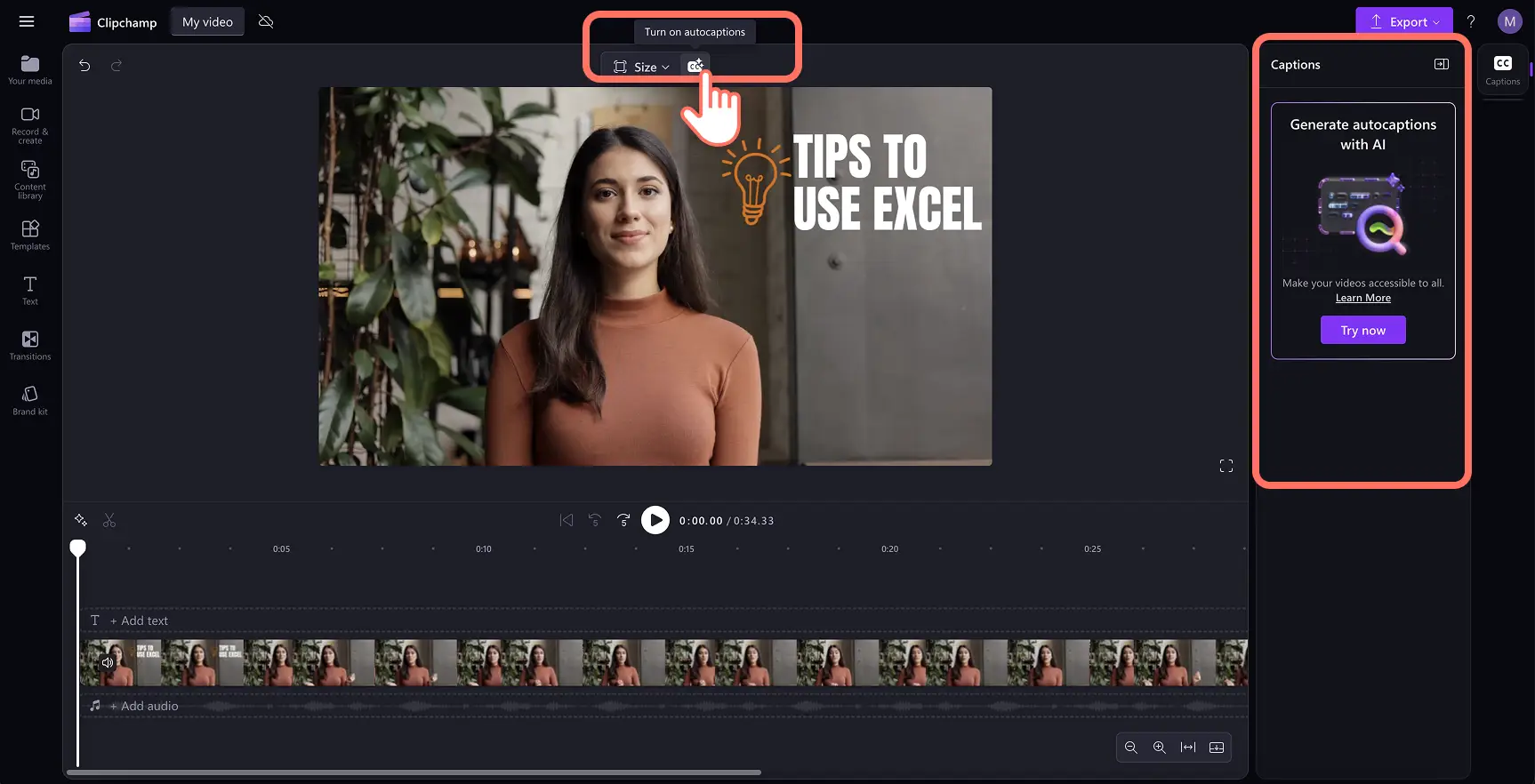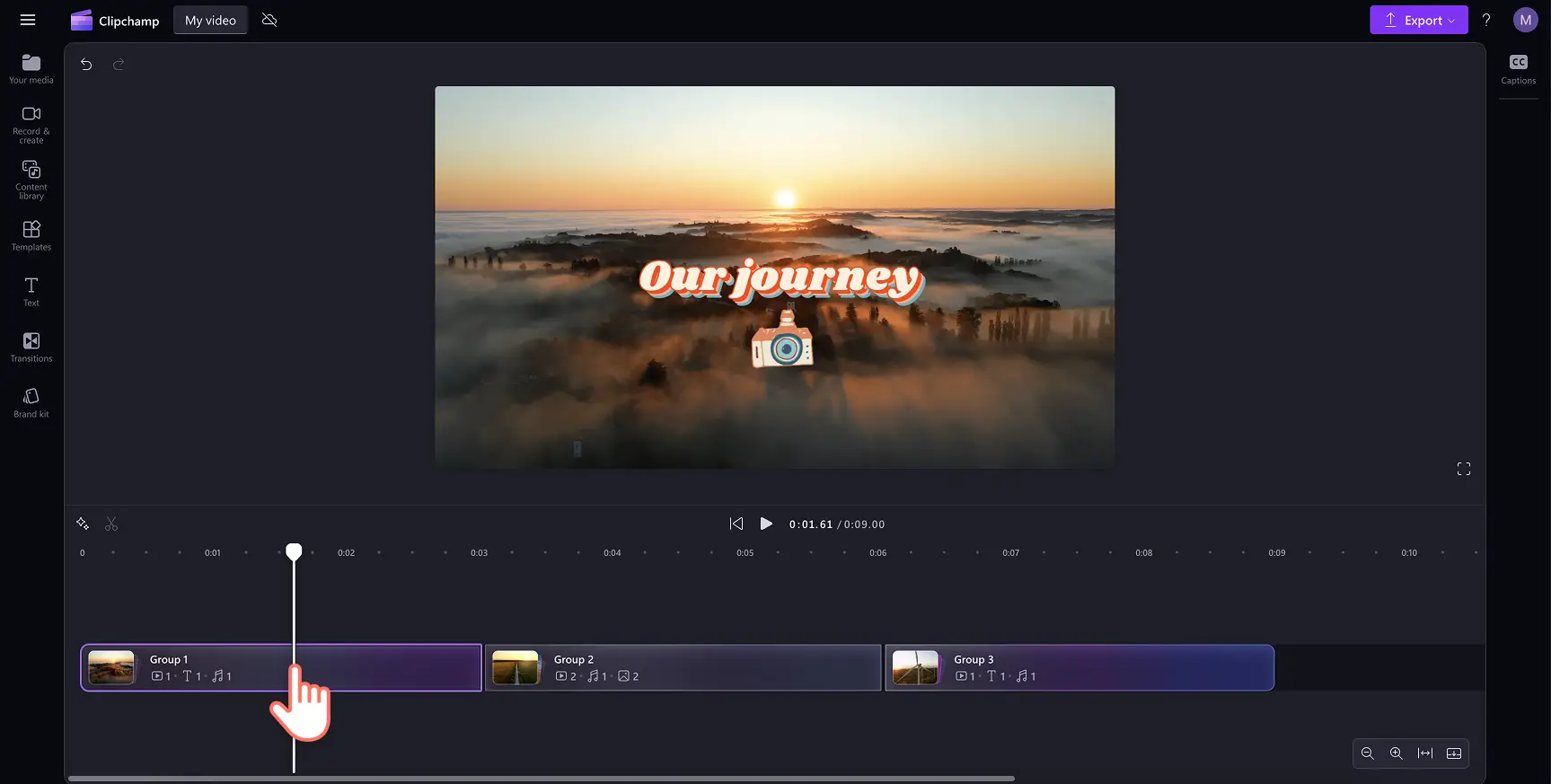Atenție! Capturile de ecran din acest articol sunt din Clipchamp pentru conturile personale. Aceleași principii se aplică și pentru Clipchamp pentru conturile de la locul de muncă sau de la școală.
Pe această pagină
- Alege teme pentru modul luminos sau întunecat
- Decupează și trunchiază un videoclip folosind mărcile de timp
- Selectează raportul aspectului folosind butonul Dimensiune
- Generează subtitrări din previzualizarea videoclipului
- Organizează cronologia prin grupare
- Mai multe scurtături pentru editarea ușoară a videoclipurilor
La Clipchamp, îmbunătățim constant editorul video pentru a oferi utilizatorilor noștri cea mai bună experiență de editare video online.
De aceea, suntem încântați să-ți prezentăm funcțiile noi și îmbunătățite pentru editare și accesibilitate. Beneficiază de actualizări care economisesc timp, precum noul instrument de redimensionare a videoclipurilor, mărcile de timp pentru editare precisă și gruparea din editorul video Clipchamp.
Explorează toate funcțiile noi pe care le-am adăugat pentru a te ajuta să creezi videoclipuri demne de a fi împărtășite.
Alege teme pentru modul luminos sau întunecat
Ca urmare a feedbackului din partea utilizatorilor, acum poți personaliza setările temei pentru a edita videoclipurile mai confortabil în Clipchamp. Alege între modul întunecat implicit și noul mod luminos în funcție de stilul tău de editare video și nevoile de accesibilitate.
Modul întunecat este ideal pentru editorii experimentați familiarizați cu Clipchamp, mai ales atunci când editează videoclipuri lungi în condiții de iluminare slabă.Modul luminos este perfect pentru începătorii care vor să vizualizeze clar funcțiile profesionale de editare din editor sau pentru cei care au nevoi de accesibilitate și sensibilități vizuale. Hai să vedem ce temă Clipchamp ți se potrivește.
Decupează și trunchiază un videoclip folosind mărcile de timp
Elimină greșelile și taie materialele video la lungimea perfectă cu ajutorul noului nostru cursor actualizat cu mărci de timp.
Noul cursor de mari dimensiuni arată codul de cronometrare al videoclipului ori de câte ori treci cu mouse-ul peste cronologie, ajutându-te să ajustezi durata clipurilor cu precizie. Data viitoare când trunchiezi un material video, glisarea unui clip la stânga va afișa marca de timp a videoclipului, iar glisarea la dreapta va afișa noua durată a elementului.
Bucură-te de noutățile în materie de aspect și comportament de trunchiere video profesionistă ale instrumentului de trunchiere a videoclipurilor online.
Selectează raportul aspectului folosind butonul Dimensiune
Găsește și selectează raportul de aspect predefinit în Clipchamp folosind noul buton Dimensiune.
Fă clic pentru a alege dintr-o gamă de dimensiuni video numai bune pentru crearea oricărui videoclip pentru rețele sociale, de la videoclipuri YouTube cinematografice și prezentări în formatul 16:9 la videoclipuri scurte pentru TikTok și Reels cu dimensiunea 9:16. Acest buton de comandă rapidă poate fi găsit pe bara de instrumente flotantă deasupra previzualizării videoclipului. Află informații despre noul instrument de redimensionare video.
Generează subtitrări din previzualizarea videoclipului
Acum beneficiezi de o nouă scurtătură pentru a adăuga subtitrări cu inteligență artificială la orice videoclip în care se vorbește. Poți găsi pictograma pentru subtitrări în previzualizarea videoclipului atunci când încarci un material video care are un voiceover sau o pistă audio. De asemenea, poți face clic pe fila Subtitrări din panoul de proprietăți și apoi pe butonul de transcriere a conținutului media pentru a crea subtitrări automate.
Organizează cronologia prin grupare
Orice utilizator poate edita ca un profesionist cu ajutorul grupurilor. Această funcție revoluționară te ajută să organizezi laolaltă materialele conexe ale unui videoclip, combinând rapid clipurile video, muzica, animațiile de text și voiceover-urile în scene ce pot fi editate cu un singur clic. Află cum să creezi grupuri cu un singur clic.
Mai multe scurtături pentru editarea ușoară a videoclipurilor
Accelerează fluxul de lucru zilnic al editării video cu ajutorul scurtăturilor noi și îmbunătățite din editor.
Anulează sau refă editările în cadrul cronologiei folosind butoanele de lângă previzualizarea video sau comenzi rapide utile de la tastatură. Încearcă CTRL + Z sau CMD + Z pentru a anula o modificare și CTRL + Y sau CMD + SHIFT + Z pentru a reface o modificare.
Dublează sau șterge materialele video făcând clic dreapta și selectând opțiunea de care ai nevoie din meniul vertical.
Previzualizează videoclipul în modul pe ecran complet pentru a obține o experiență imersivă a capodoperei tale.
Începe să utilizezi noua experiență de editare fără probleme cu Clipchamp sau descarcă aplicația Microsoft Clipchamp pentru Windows.
Explorează în continuare alte noutăți sau transmite o solicitare de funcție folosind acest formular. Alătură-te comunității de creatori Clipchamp pentru a ține legătura, ca să putem face Clipchamp mai bun împreună.